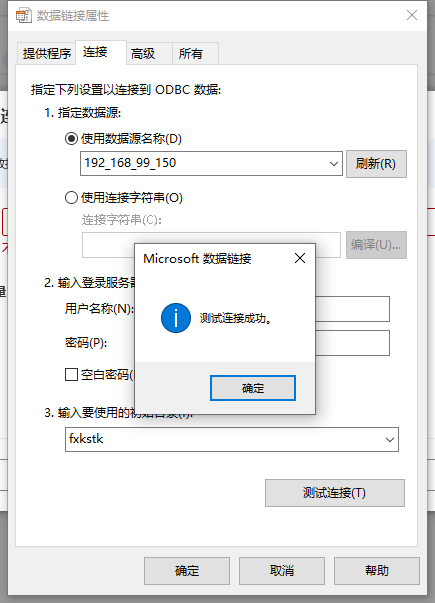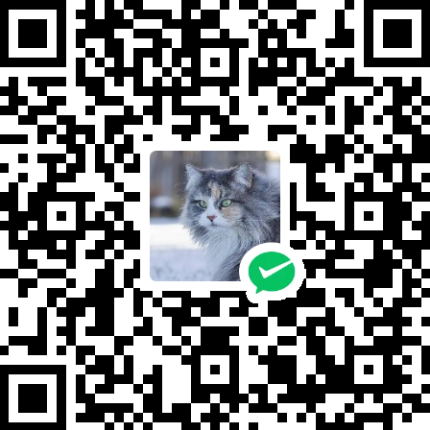简介
Power Automate是不能直接连接Mysql的,在程序里面是找不到Mysql的连接器的,这个需要我们手动配置的
下载安装连接器
打开mysql的官网提供的连接器下载页面
https://dev.mysql.com/downloads/connector/odbc/
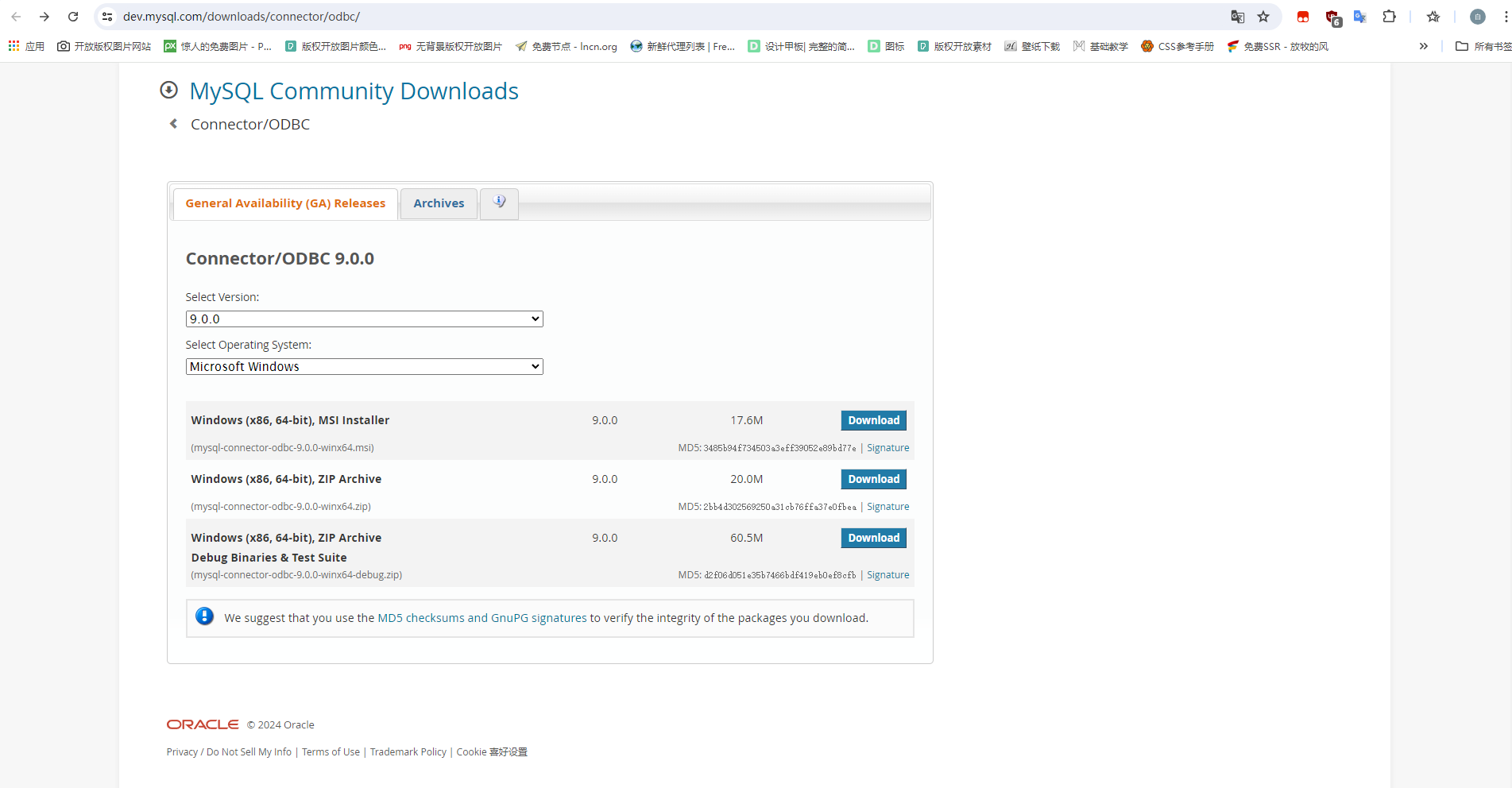
下载【Windows (x86, 64-bit), MSI Installer】这个
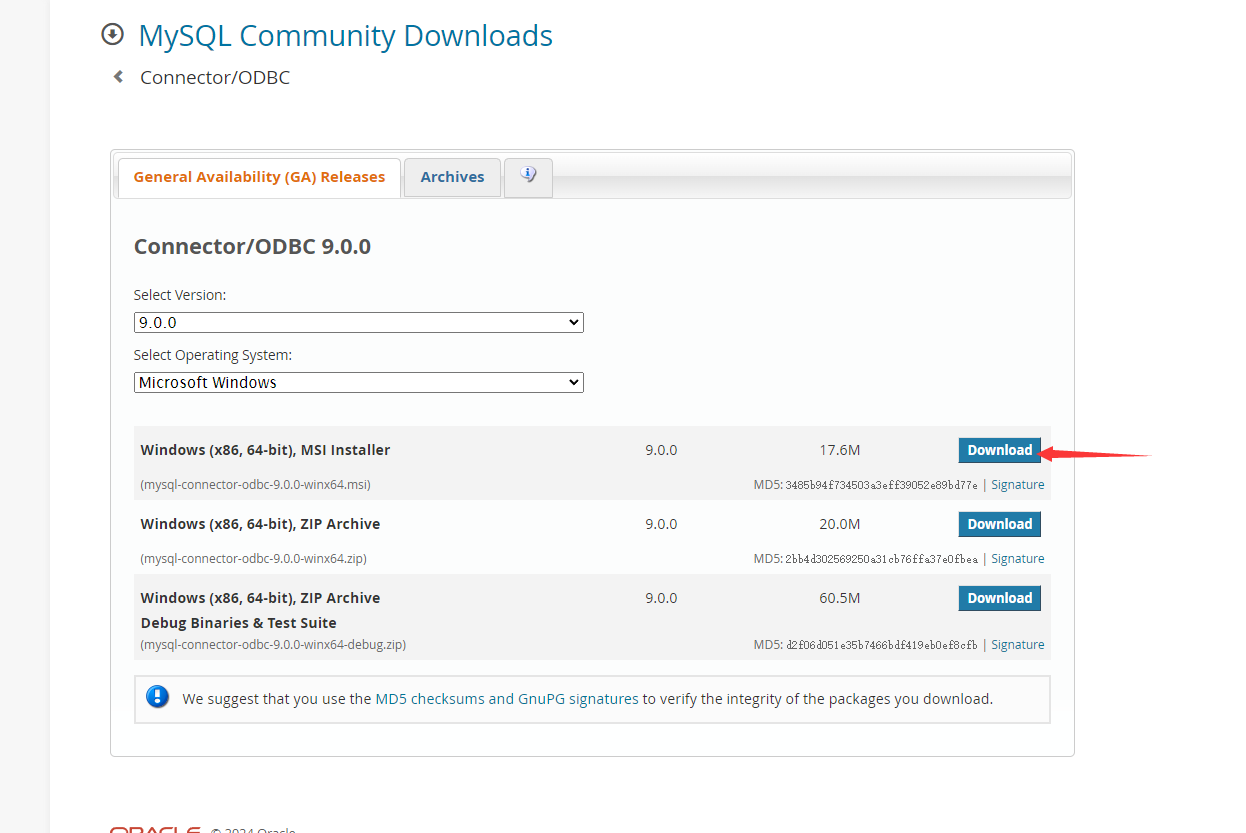
点击【No thanks, just start my download.】继续下载
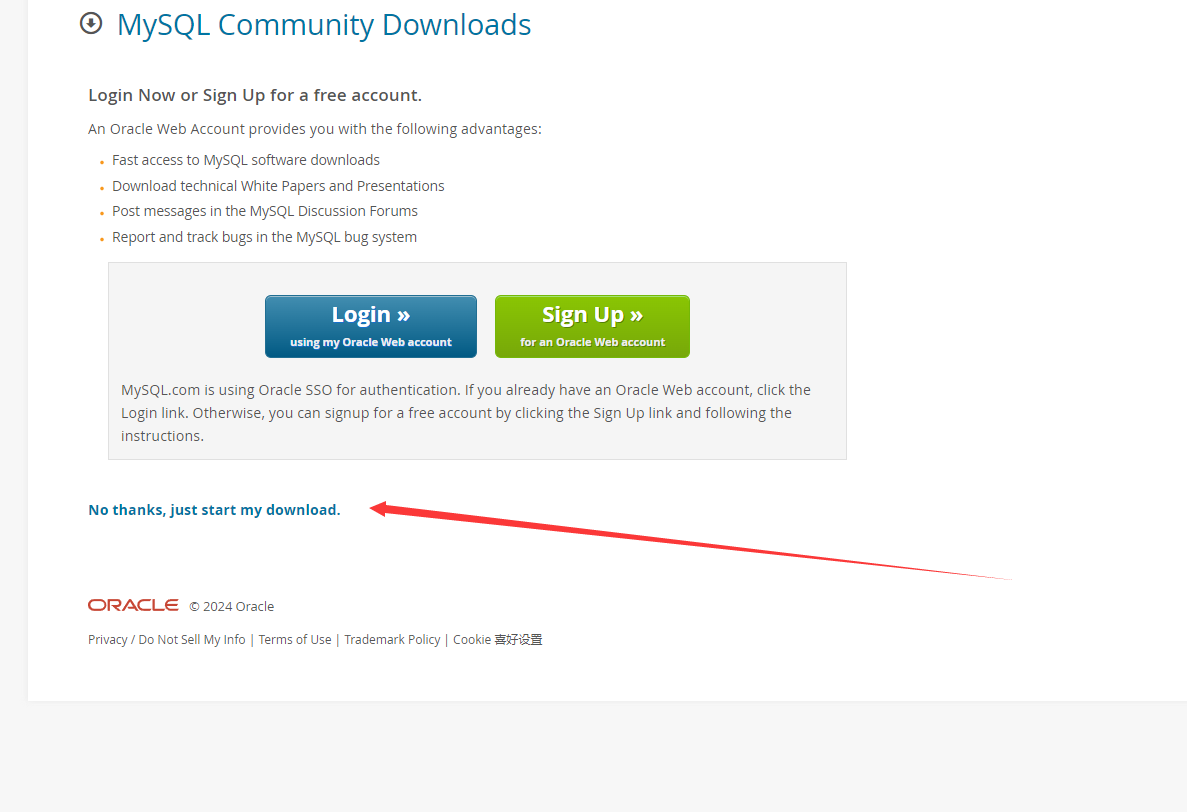
安装连接器
双击下载好的安装包开始安装
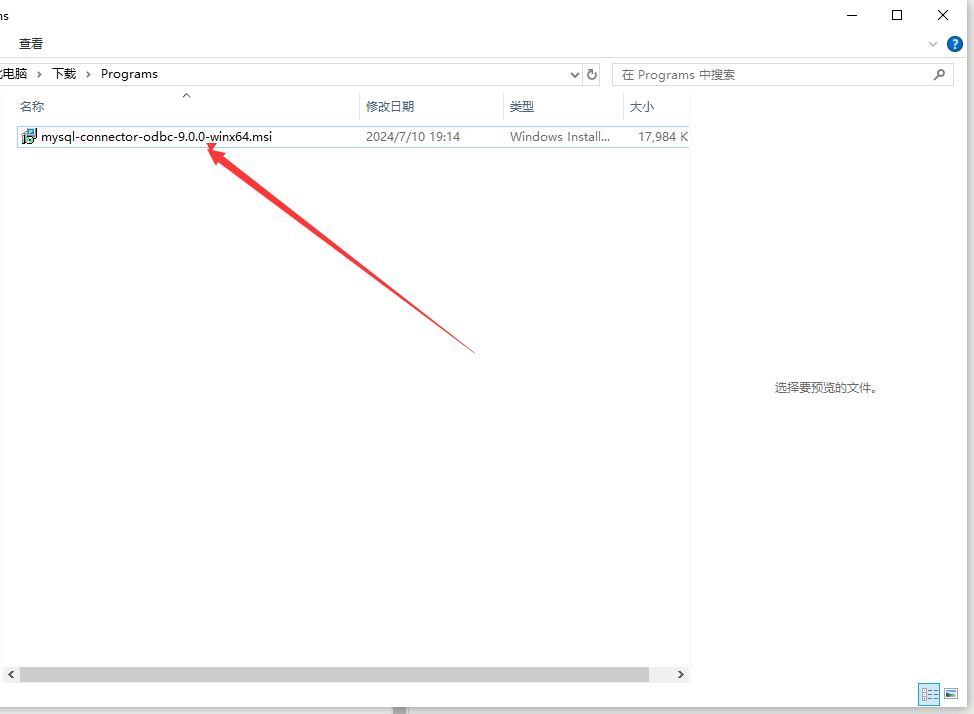
点击【Next>】
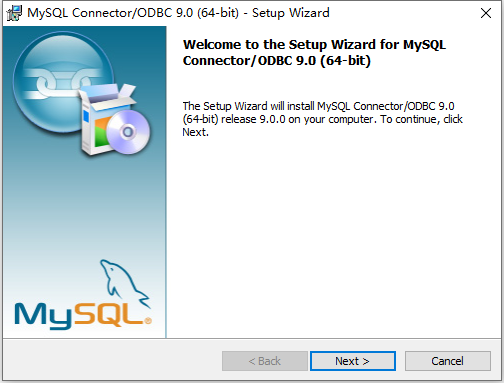
点击【I accept the terms in the license agreement】
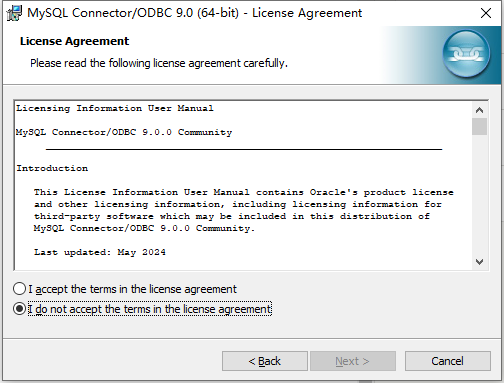
点击【Next>】
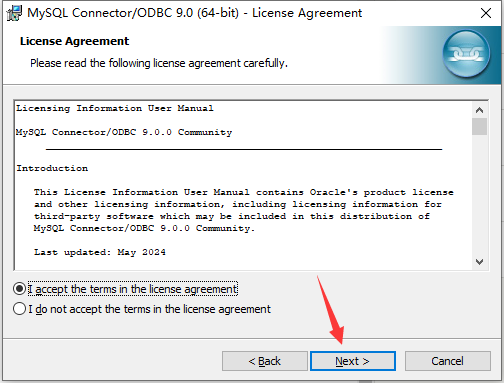
继续点击【Next>】
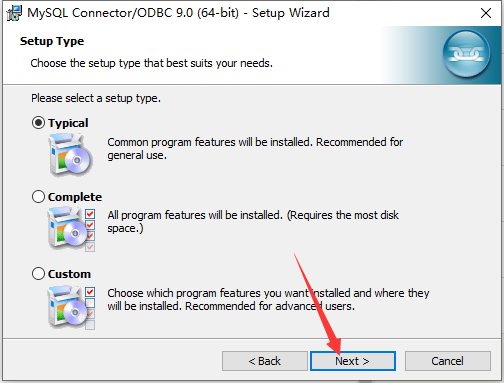
点击【Install】
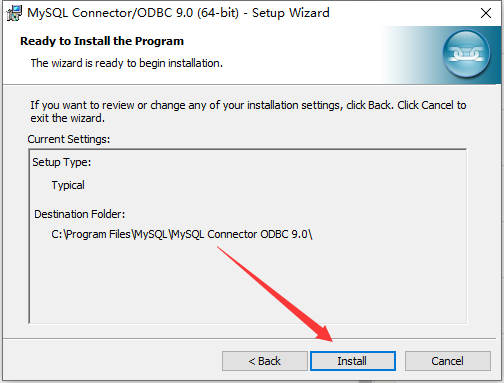
出现这个页面就是安装完成了
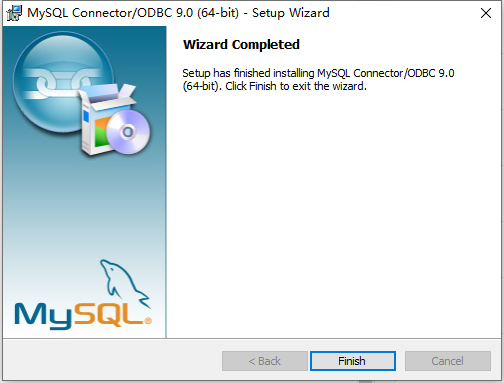
配置ODBC
打开电脑的【控制面板】,找到管理工具
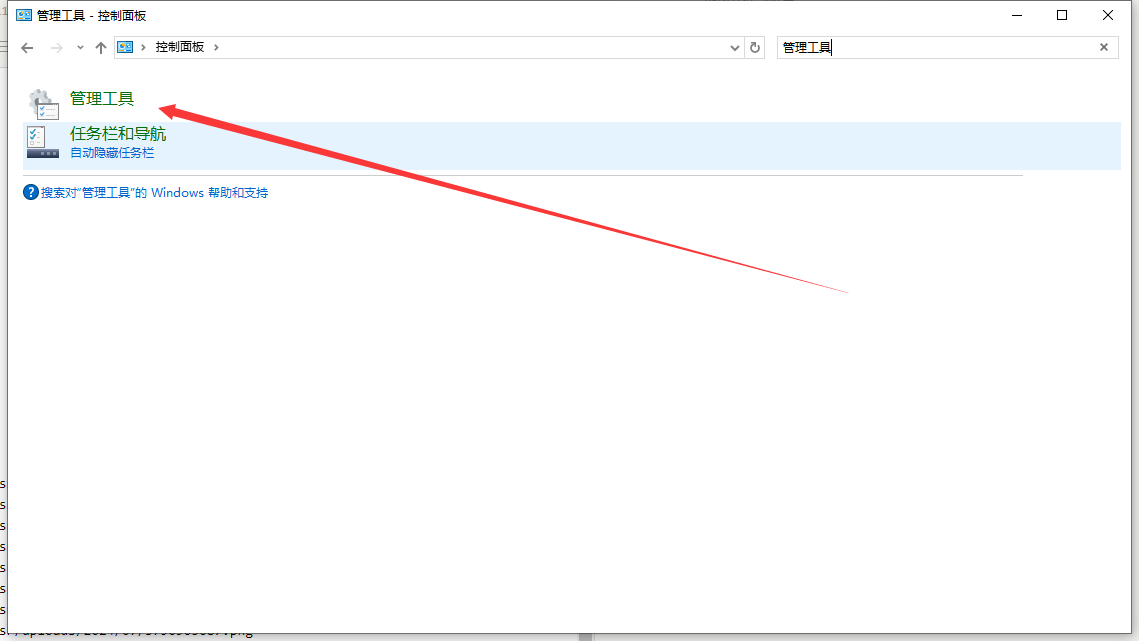
打开【管理工具】,找到ODBC数据源(64位)
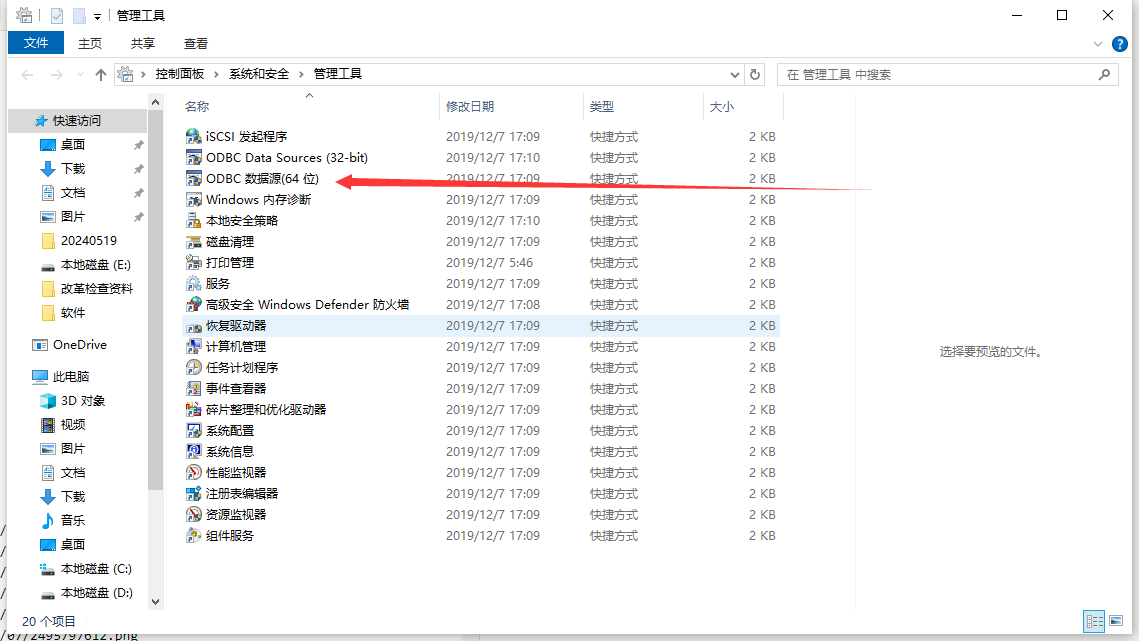
打开【ODBC数据源(64位)】,点击【添加】按钮
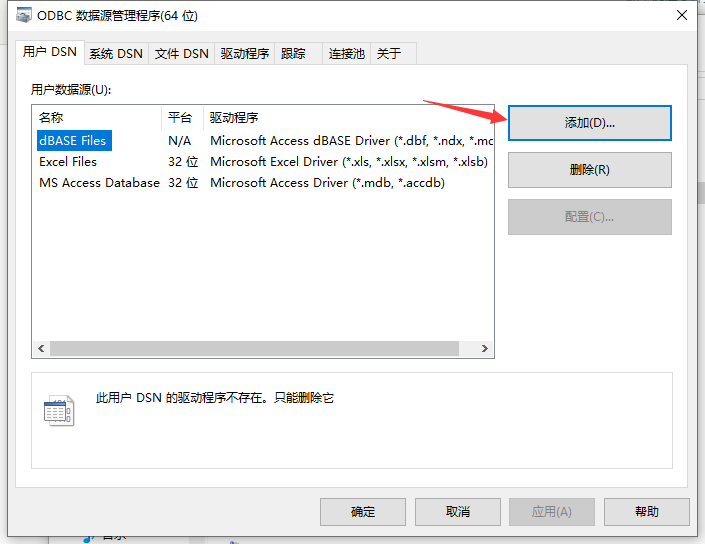
选择【Mysql ODBC x.x Unicode Driver】,点击【完成】
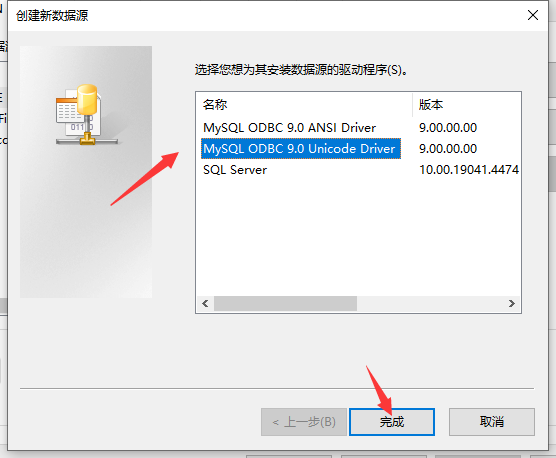
在打开的窗口中填写配置信息,【Data Source Name:】填写的是配置文件的名称,这个自定义,【Description:】是配置文件说明,这个也是自定义,【TCP/IP Server:】填写mysql数据服务所在的ip地址,【User:】填写数据库用户名,【Password:】填写数据库密码,【Database:】填写数据库名称,填写完成后点击【OK】
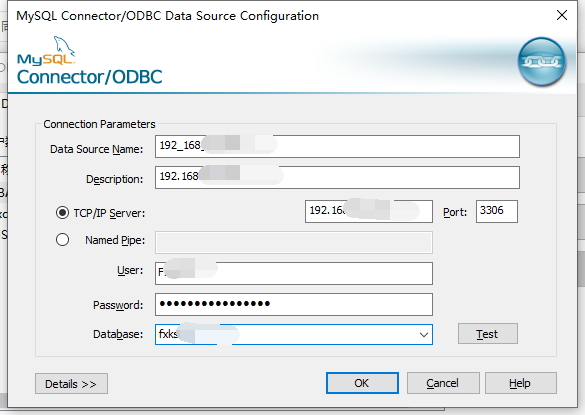
或者点击【TEST】测试一下是否可以连接
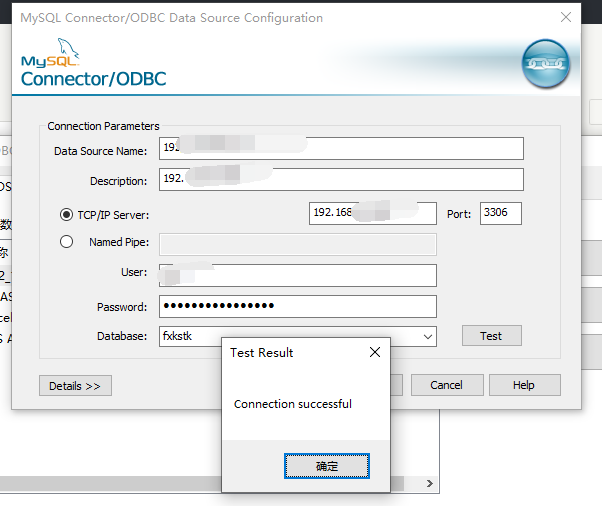
使用Power Automate连接Mysql
打开Power Automate,在需要连接数据库的流里面添加一个打开SQL连接
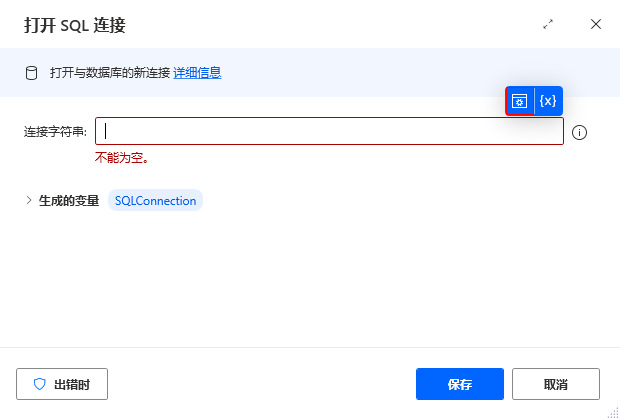
点击小设置图标

【提供程序】这里选择【Microsoft OLE DB Provider for ODBC Drivers】,然后点击【下一页】
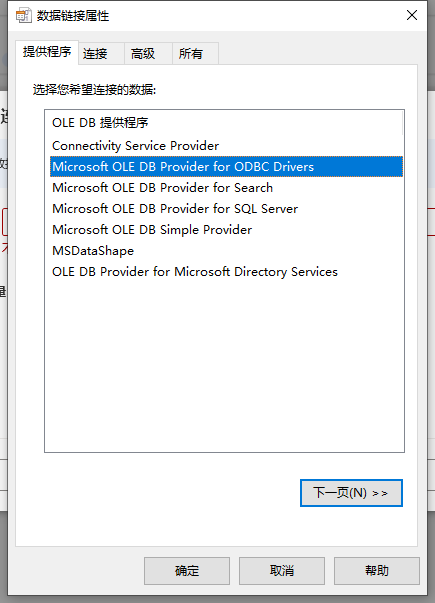
在【使用数据源名】这里选择刚刚添加的mysql连接,用户名和密码填写数据库的用户名和密码,要使用的初始目录选择需要连接的数据库
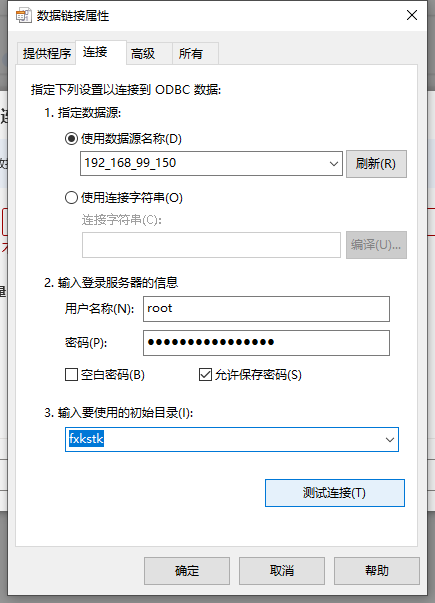
填写完成后点击【测试连接】,连接成功后点击确定